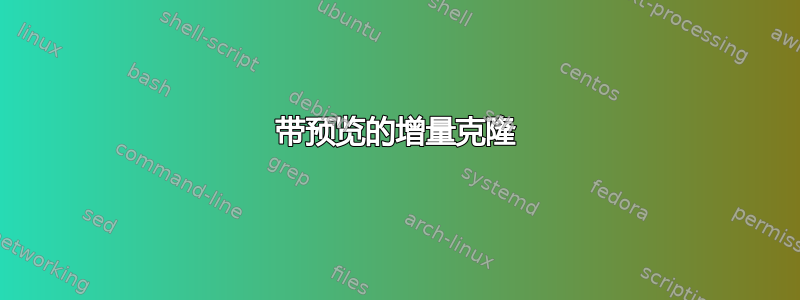
我有一台带有两个内置磁盘(SSD)的笔记本电脑。我想使用第二个内置磁盘作为主磁盘的克隆。我希望这是一个完整的系统克隆:如果我的主磁盘坏了,我希望能够无缝切换到我的第二个磁盘。我想实现类似于 RAID 1 的功能,但没有 BIOS RAID/假 RAID 的所有缺点。我研究过软件 RAID,但 Windows 11 不再支持系统驱动器的软件 RAID。
因此,我想找到一个可以定期运行的备份/克隆应用程序,以便将更改从主磁盘同步到第二个磁盘。我希望此应用程序能够:
- 用文件本身的实际副本填充第二个磁盘,而不是需要恢复的映像文件
- 将 Windows 操作系统克隆到第二个磁盘并使其可启动
- 在后续运行中,仅复制增量更改,而无需重写整个磁盘
- 最好向我展示将在第二个磁盘上替换或删除的文件的预览
FreeFileSync 几乎实现了上述所有功能,除了第二点:它声明它不旨在同步实时的 Windows 系统。
有人知道其他可以实现上述所有功能的应用程序(不一定是免费的)吗?或者,我是否可以先使用 EaseUS Backup 或 AOMEI Backupper 等应用程序进行初始克隆,然后使用 FreeFileSync 进行后续增量更新?
答案1
这就是我要尝试的。
- 使用 Ubuntu Live,将
dd磁盘 1 放到磁盘 2 上,这样您就可以从完美的图像开始。 - 在磁盘 1 上设置 FreeFileSync,并让其将对 c:\ 的更改复制到 d:\(您需要将磁盘 2 上的驱动器设置为不同的字母才能进行克隆)。
- 您应该确定要排除哪些文件克隆以避免繁重的 i/o 操作(例如 pagefile.sys 或 hibernate.sys)
- 您可能还需要禁用 c:\ 上的系统还原,以避免高 i/o
- 可能还有其他与第 1 点和第 2 点类似的文件需要禁用,才能有效地允许实时克隆
- 一周后,拔出驱动器 1 并放入驱动器 2 以查看它是否能无缝接管。
- 如果经过一周的测试后运行良好,我会每月重复测试一次,以确保一切继续正常运行。
我不确定这是否会有效,但根据您的标准,这似乎是最安全的测试。
替代方案
dd定期使用 Ubuntu live 从驱动器 1 到驱动器 2制作映像- 在磁盘 1 上创建一个操作系统驱动器,为其分配大约 200GB - 300GB 的空间。在磁盘 1 的剩余空间上,为用户/设置文件创建一个分区 (D:)(例如,将 PROFILES 移动到 D:)。在磁盘 2 上,创建一个与 D:\ 相同的分区,并将 D:\ 克隆到该分区。创建
dd操作系统的映像,并将副本存储在磁盘 2 上。此设置的好处是,如果驱动器发生故障或 Windows 感染病毒(勒索软件除外),您的用户文件和设置是安全的。如果 Windows 损坏,您只需恢复操作系统的映像,而无需担心用户文件或应用程序设置。


